Im Vergleich zu seinen Vorgängern ist das Windows 8 UIhat eine Generalüberholung erhalten. Der berühmte Aero Glass-Effekt wurde eingestellt und durch eine einfachere Benutzeroberfläche ersetzt. Anstelle von abgerundeten Ecken sind die Fenster jetzt quadratisch und die Titelleisten und andere Ränder sind nicht mehr transparent. Einige Leute haben diese Änderungen begrüßt, während andere noch in Aero verliebt sind. Wenn Sie vom früheren Typ sind, werden Sie eine Sache vielleicht etwas ärgerlich finden. Während alles andere so geändert wurde, dass es undurchsichtig ist, behält die Taskleiste im Desktop-Modus ihre Transparenz bei. Jetzt mit einem Tool namens Undurchsichtige Taskleistekönnen Sie die Transparenz der Taskleiste leicht ändern und sie für den Rest der Benutzeroberfläche undurchsichtig machen.
Standardmäßig ist die Taskleiste transparent und SieIch kann Teile von Fenstern sehen, wenn sie sich dahinter befinden. Dies entspricht der Benutzeroberfläche von Windows 7, aber da das neue Design solide und undurchsichtig gestaltet wurde, scheint es in Windows 8 etwas fehl am Platz zu sein.

Auch wenn es früher ziemlich viele gibtNicht verfügbare Personalisierungsoptionen für die Benutzeroberfläche in Windows 8. Die Option zum Anpassen oder Ändern der Transparenz wurde mit Aero Glass entfernt. Die undurchsichtige Taskleiste bietet Ihnen die Option in Form eines Ein-Klick-Werkzeugs, mit dem Sie die Taskleistentransparenz auf einfache Weise umschalten können. Starten Sie einfach die App, klicken Sie auf die Schaltfläche Disable Taskbar Transparency (Taskleistentransparenz deaktivieren), und die Einstellung wird sofort angewendet.
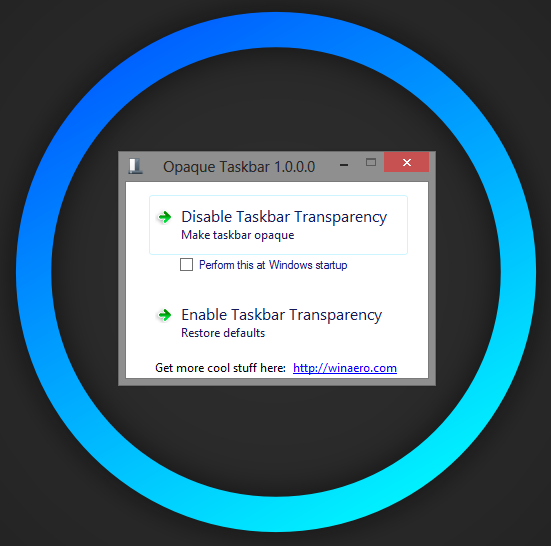
Nach dem Deaktivieren können Sie die Transparenz zurückdrehenKlicken Sie auf die Schaltfläche Transparenz in der Taskleiste aktivieren. Leider bleibt Ihre Einstellung beim Neustart des Computers nicht erhalten, da Windows die Taskleiste automatisch wieder transparent macht. Die Anwendung bietet Ihnen jedoch die Möglichkeit, die Transparenz bei jedem Start von Windows automatisch zu deaktivieren.
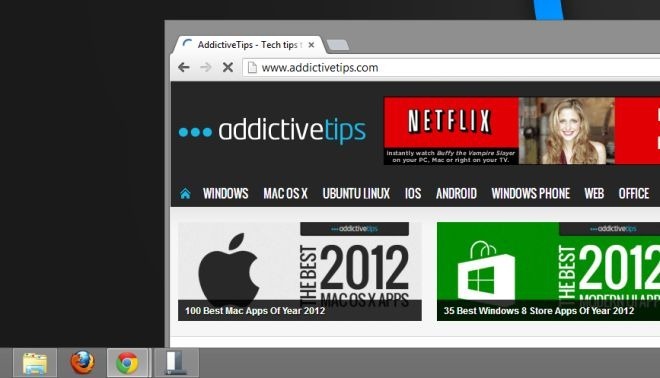
Opaque Taskbar ist eine tragbare Anwendung und funktioniert sowohl mit 32-Bit- als auch mit 64-Bit-Versionen von Windows 8.
Laden Sie die opake Taskleiste herunter













Bemerkungen